Page 1

IN5110 User’s Guide
5100
QR80421
Regulatory models: W59
Page 2

Déclaration de conformité
Fabricant : InFocus Corporation, 13190 SW 68th Parkway, Suite 200, Portland,
Oregon 97223 USA
Nous déclarons sous notre propre responsabilité que ce projecteur est conforme aux
ctives et normes suivantes :
dire
EMC Directive 2004/108/EC
CEM : EN 55022
Low Voltage Directive (Directive sur la basse tension) 2006/95/EC
Sécurité : IEC 60950-1 : 1
EN 55024
EN 61000-3-2
EN 61000-3-3
e
Édition
Marques déposées
Apple, Macintosh et PowerBook sont des marques commerciales ou déposées
d’Apple Computer, Inc. IBM est une marque commerciale ou déposée d’International
Business Machines, Inc. Microsoft, PowerPoint, et Windows sont des marques
commerciales ou déposées de Microsoft Corporation. Adobe et Acrobat sont des
marques commerciales ou déposées d’Adobe Systems Incorporated. HDMI, le logo
HDMI et High-Definition Multimedia Interface sont des marques commerciales
déposées ou non de HDMI Licensing LLC. InFocus, In Focus, et INFOCUS (stylisé)
sont des marques commerciales ou déposées d’InFocus Corporation aux États-Unis et
dans d’autres pays.
Avertissement FCC
Cet appareil a été testé et certifié conforme aux limites définies pour un appareil
numérique de classe A, en vertu de l’article 15 des réglementations de la FCC. Ces
limites ont été sélectionnées pour fournir une protection raisonnable contre les
interférences nuisibles dans une installation commerciale. Cet équipement génère,
utilise et peut émettre de l’énergie aux fréquences radioélectriques et, s’il n’est pas
installé et utilisé conformément aux instructions de ce manuel, peut causer des
interférences pour les communications radio. Le fonctionnement de ce matériel dans
un environnement résidentiel est susceptible de provoquer des interférences
gênantes ; si tel est le cas, l’utilisateur doit remédier à ce problème à ses propres frais.
Cet appareil est conforme à l’article 15 des réglementations de la FCC 15.
Son utilisation est soumise aux deux conditions suivant
pas provoquer de parasites, et (2) il doit pouvoir accepter les interférences reçues, y
compris les interférences susceptible d’entraîner un fonctionnement indésirable.
Les altérations ou modifications apportées qui ne seraient pas expressément
ouvées par InFocus Corporation pourraient annuler l’autorisation d’utiliser cet
appr
appareil.
es : (1) Cet appareil ne doit
Avertissement EN 55022
Cet appareil est de classe A. Dans un environnement domestique, il peut provoquer
des interférences radioélectriques. Dans ce cas, l’utilisateur pourra être amené à
prendre des mesures appropriées. Typiquement, cet appareil est utilisé dans une
salle de conférence, une salle de réunion ou un auditorium.
Directive européenne de CEM
Ce produit peut causer des interférences s'il est utilisé dans une zone résidentielle.
Un
e telle utilisation doit être évitée à moins que l'utilisateur ne prenne des mesures
spéciales pour réduire les émissions électromagnétiques et éviter d'interférer avec la
réception des émissions de radio et de télévision.
Canada
Cet appareil numérique de classe A est conforme à la norme ICES-003 du Canada.
Cet appareil numérique de classe A est conforme à la norme NMB-003 du Canada.
Homologations des organismes
UL, CUL. D’autres approbations spécifiques aux pays peuvent s’appliquer. Voir
l’étiquette de certification du produit.
InFocus se réserve le droit de modifier les offres et les spécifications des produits à
out moment sans préavis.
t
Ce mode d’emploi s’applique aux modèles W59.
Avertissement pour la télécommande
Produit avec rayonnement laser de classe II ; longueur d’onde de 650 nm ; puissance
de sortie maximum de 1 mW. La télécommande est conforme aux exigences
applicables de 21 CFR 1040.10 et 1040.11. La télécommande est conforme aux
exigences applicables de l’article IEC60825-1:1993 +A1:1997 +A2: 2001 ou IEC608251:2007 EN60825-1:2007.
1
Page 3

AVERTISSEMENT: Emplacement des étiquetttes d’avertissement du fais-
ceau laser sur la télécommande.
ATTENTION: L'utilisation de commandes ou de réglages ou l'exécution
de procédures autres que ceux qui sont spécifiés dans ce manuel risquent d'entraîner une exposition à un rayonnement dangereux. Produit
avec laser de classe 2; puissance de sortie maximum de 1mW; longueur
d’onde de 650 nm.
[Class 2 Laser Product] Wavelength 650nm; Maximum output 1mW; No
beam divergence.
[Laser Diode] Wave length 650nm; Maximum power 7mW; Beam divergence 33deg (perpendicular)/8deg (parallel).
IEC60825-1:2007 EN60825-1:2007
IEC60825-1:1993 +A1:1997 +A2:2001
OU de cette étiquette
Ne regardez pas le faisceau laser émis à partir
de l’avant de la télécommande
2
Page 4

Table des matières
Pour des détails complets sur le bra
projecteur, reportez-vous à ce mode d’emploi.
nchement et le fonctionnement du
Introduction 5
Articles inclus 5
Positionnement du projecteur 7
Raccordement d’un ordinateur 8
Raccordements exigés à l’ordinateur 8
Affichage d’une image provenant d’un ordinateur 10
Réglage de l’image 11
Raccordement d’un appareil vidéo 12
Affichage d’une image vidéo 13
Arrêt du projecteur 15
Dépannage de l’installation 15
Utilisation des boutons du clavier 22
Utilisation de la télécommande 23
Utilisation de l’audio 24
Optimisation des images d’ordinateur 25
Fonctions de présentation 25
Optimisation des images vidéo 26
Personnalisation du projecteur 26
Utilisation des menus 27
Menu Image 28
nu Paramètres 33
Me
Entretien 37
Nettoyage de l’objectif 37
Change
Nettoyage du filtre anti-poussière 40
Utilisation du verrou de sécurité 40
ment de la lampe de projection 38
Le site Internet propose également d
(calculatrice interactive de taille d’image, commandes d’activation d’un
ordinateur portable, brochage des connecteurs, glossaire, fiche de données
du produit), un magasin Internet pour l’achat d’accessoires et une page
pour l’inscription en ligne.
es spécifications techniques
3
Page 5

Consignes de sécurité importantes pendant le fonctionnement
5
’ /1.5m
8
’
/2.4m
• Placez le projecteur en position horizontal
e, à un angle de 8 degrés
maximum par rapport à l’axe.
• Placez le projecteur dans un lieu bien aéré en veillant à ce que les prises
ou les sorties d’air ne soient pas obstruées. Ne placez pas le projecteur
sur une nappe ou tout autre revêtement mou qui pourrait obstruer les
évents.
• Placez le projecteur à au moins 1,2 m des bouches de chauffage ou de
refroidissement.
• N’utilisez que les systèmes de montage au plafond agréés.
Avertissement : Si le projecteur est monté au plafond, portez des
•
lunettes de protection avant d’ouvrir le volet de la lampe pour éviter
toute lésion oculaire. Une étiquette autocollante d’avertissement est
incluse avec la documentation de l’utilisateur. Si le projecteur est monté
au plafond, placez cette étiquette autocollante sur le volet de la lampe.
• Seules les lampes InFocus authentiques ont été testées et sont
homologuées pour l’utilisation dans ce projecteur. InFocus n’est pas
responsable du fonctionnement, de la sécurité ou de l’homologation
des autres lampes. L’utilisation d’autres lampes constitue une
infraction de la garantie du projecteur et annule toutes les marques
d’homologation de ce projecteur.
• N’utilisez que le cordon d’alimentation fourni. L’utilisation d’une
barrette de protectio
n contre les surtensions est recommandée.
• Consultez ce manuel pour les procédures de démarrage et d’arrêt.
• La lampe Hg contient du mercure. Éliminer conformément aux
réglementations locales relatives aux déchets de ce type. Voir
www.lamprecycle.org.
• Dans le cas peu probable d’une rupture de la lampe, des particules
peuvent s’échapper par les évents du projecteur. Quand le projecteur
est sous tension, maintenez les gens, la nourriture et les boissons audelà et en-deçà de la zone de « sécurité » du projecteur comme indiqué
par les zones marquées d’un X.
2’ / 0.6 m
3’ / 1 m
Suivez ces instructions pour optimiser la qualité de l’image et la durée de
service de la lampe au cours de l’utilisation du projecteur. Le non-respect de
ces instructions est susceptible d’affecter la garantie. Pour des détails plus
complets sur la garantie, consultez le livret de garantie.
4
Page 6

Introduction
câble d’ordinateur VGA
câble audio/vidéo
documentation
télécommande
câble d’alimentation
capuchon d’objectif*
projecteur
pied élévateur
déverrouillage
récepteur IR de télécommande
évent de
prise d’air
évent thermique
zoom/volet de décalage
du pied élévateur
point focal
connecteurs
volet de la lampe
interrupteur général fiche d’alimentation
Votre nouveau projecteur multimédia est doté de trois entrées d’ordinateur,
de trois entrées vidéo et de quatre entrées audio ainsi que d’une sortie audio
et d’une télécommande RS-232 et réseau. Il a une résolution WUXGA
1920x1200. Le projecteur est facile à connecter, facile à utiliser et facile à
entretenir.
Spécification du projecteur
Pour connaître les dernières spécifications de votre projecteur multimédia,
visitez notre site Internet. L’adresse Internet se trouve sur le côté intérieur
de la page de couverture du Mode d’emploi.
Inscription en ligne
Inscrivez votre projecteur à partir de notre site Internet pour recevoir les
mises à jours du produit, les annonces et les bénéfices associés à
l’inscription. Voir l’adresse Internet à l’intérieur de la page de couverture.
Articles inclus
Composants et fonctions du projecteur : avant
Composants et fonctions du projecteur : arrière
*Le cache de la lentille est attaché au projecteur.
5
Page 7

Panneau de connexion
verrou
HDMI
s-vidéo
RJ-45
ordinateur VGA
composante vidéo
haut-parleur
entrée audio 1,2
contrôle série
RS-232
entrée
audio 3,4
vidéo
composite
connecteur et
interrupteur
d’alimentation
haut-parleurs
externes
(sortie audio)
moniteur
BNC
USB
télécommande câblé
récepteur
de
télécommande
(IR)
Le projecteur est doté de trois options de connexion d’ordinateurs et de trois
options de connexion vidéo :
• une option pour ordinateur VGA
• une option pour HDMI™ (High Definition
• une option pour composant BNC (G/Y, B/C
• une option pour composant vidéo RCA (Pr, Pb, Y)
• une entrée S-vidéo
• une option vidéo composite RCA
Le projecteur est muni de connecteurs pour ordinateurs et vidéo pour
support audio :
• deux audio stéréo composites RCA (L, R)
•une sortie audio
• quatre entrées audio
Le projecteur est également doté des connecteurs suivants :
• une télécommande câblée
• une sortie de moniteur
• un connecteur série RS-232 (pour contrôle série)
• un connecteur RJ-45 (pour contrôle en réseau)
Les spécifications et les commandes de l’interface de la ligne de commande
(CLI)
2 se trouvent sur notre site Internet ainsi que dans l’annexe
RS-23
(www.infocus.com/support).
* L’interface HDMI (une interface audio-vidéo, numérique, sans compression
au
x normes industrielles) permet d’interfacer entre les sources, comme les
coffrets d’abonnées, les lecteurs de DVD, les récepteurs et votre projecteur.
Pour tirer partie de l’interface HDMI 1.3, vous devez avoir une source
compatible 1.3. La spécification HDMI est un signal numérique qui permet
la transmission d’une image de très haute définition. Il est courant que ces
aux soient chiffrés avec le système de protection du droit de copie
sign
HDCP (high-bandwidth digital-content protection).
Multimedia Interface)*
/R/CR/PR, H, V)
B/PB
Votre nouveau projecteur contient les codes de déchiffrage de cette norme afin
qu
s puissiez bénéficier de ces images numériques de très haute qualité.
e vou
6
Page 8
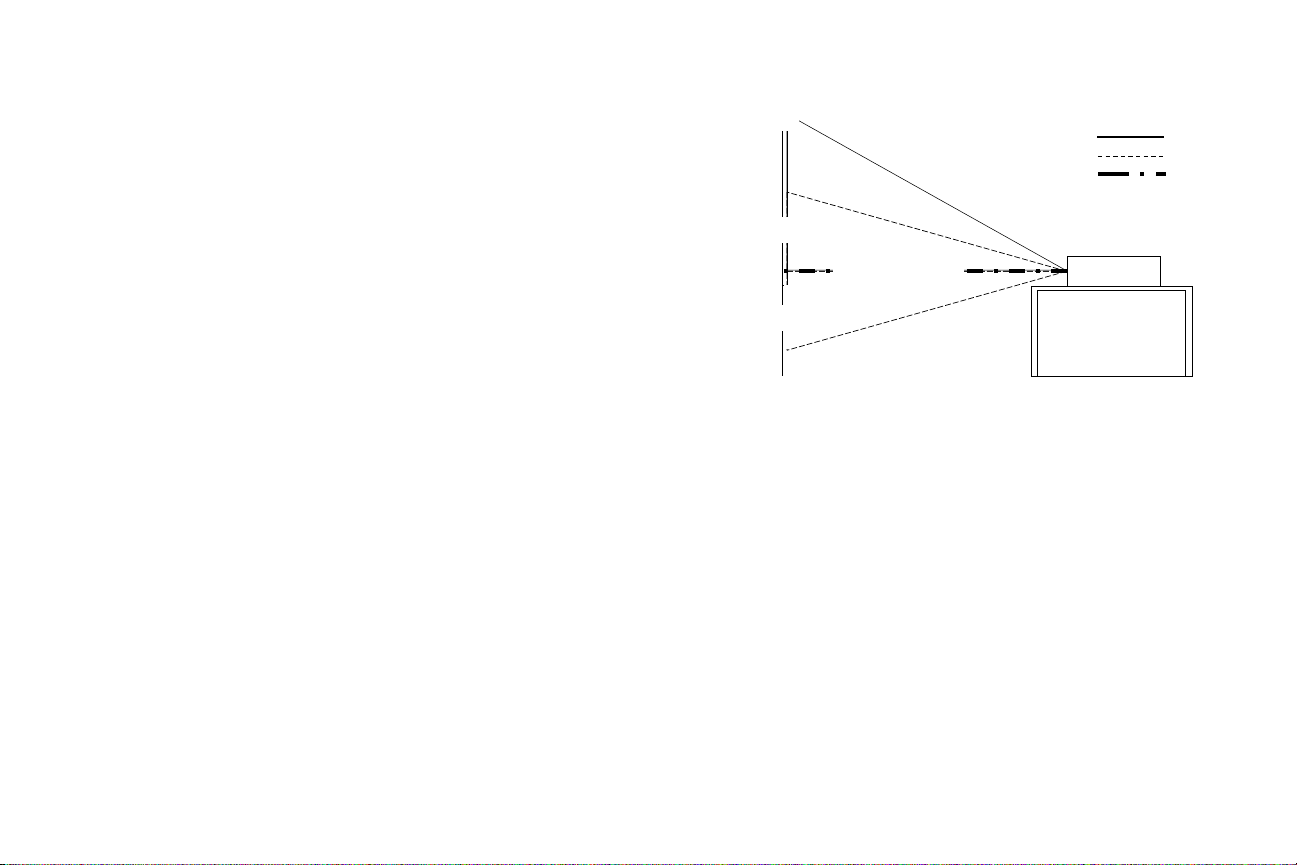
Positionnement du projecteur
10:0
1:1
lens center
Image de 3 m
de haut
10:0
bas de l’image à
0 % en dessous
du centre de
l’objectif
centre de l’objectif
1:1
bas de l’image
50 % en dessous
du centre de
l’objectif
Angle de projection au format 16:10 (par défaut)
Pour déterminer l’emplacement du projecteur, considérez la taille et la
forme de votre écran, les emplacements des prises de courant et la distance
entre le projecteur et les autres appareils. Voici quelques règles
élémentaires :
surfa
• Positionnez le projecteur sur une
l’écran. Le projecteur doit être au minimum à 0,9 m (3 pieds) de l’écran
de projection.
• Positionnez le projecteur à moins de 3 mètres (10 pieds) de la source de
courant et de 1,8 mètres (6 pieds) de l’appareil vidéo (sauf si vous
disposez de rallonges). Pour assurer un accès adéquat aux câbles, ne
placez pas le projecteur à moins de 0,15 m (6 pouces) du mur ou d’un
autre objet.
• Si vous installez le projecteur au plafond, repo
d’installation du Kit de montage plafond pour plus de détails. Pour
inverser l’image projetée, reportez-vous à « Montage au plafond »
page 33. Nous recommandons l’utilisation d’un mont
agréé par InFocus. Le kit de montage plafond est vendu séparément.
Pour de plus amples renseignements, visitez notre site Internet.
• Placez le projecteur à la distance voulue par rapport à l’écran. La
distance entre l’objectif du projecteur et l’écran, le réglage du zoom et le
format vidéo déterminent la taille de l’image projetée.
• Avec l’objectif livré en standard avec le projecteur, l’image sort du
projecteur à un certain angle. Toutefois, la fonction de décalage de
l’objectif permet d’obtenir un décalage d’image variable. Le décalage
d’image est de 100% à la taille d’écran 10:0 lorsque le projecteur est au
format 16:10 (mode par défaut). Ce qui signifie que si vous avez une
image de 3 mètres de haut, le bas de l’image est à 0 cm au-dessus du
centre de l’objectif.
• Le décalage de l’image est de 50 % quand le décalage de l’objectif est
dans un
3 mètres de haut, le bas de l’image est à 150 cm au-dessus du
l’objectif.
rapport 1:1. Ce qui signifie que si vous avez une image de
ce plane à angle droit avec
rtez-vous au guide
age au plafond
centre de
7
Page 9

Raccordement d’un ordinateur
raccordez le câble de l’ordinateur
branchez le câble d’alimentation
branchez le câble BNC branchez le câble HDMI
branchez le câble audio
Raccordements exigés à l’ordinateur
Branchez une extrémité noire du câble de l’ordinateur VGA au connecteur
Computer 2 du projecteur. Raccordez l’autre extrémité au port vidéo de
l’ordinateur. Si vous utilisez un ordinateur de bureau, vous devez
déconnecter le câble du moniteur de l’ordinateur du port vidéo de
l’ordinateur.
Branchez le câble d’alimentation noir au connecteur situé à l’arrière du
projecteur e
REMARQUE :
projecteur.
Connexions d’ordinateur en option
Vous pouvez également vous brancher à votre ordinateur en utilisant le
câble en option BNC ou HDMI. Branchez les connecteurs BNC sur le câble
BNC aux connecteurs appropriés de l’ordinateur (Computer 3) sur le
projecteur. Raccordez l’autre extrémité au port vidéo de l’ordinateur.
Si vous utilisez un ordinateur de bureau, vous de
du moniteur de l’ordinateur du port vidéo de l’ordinateur.
Ou branchez le câble HDMI sur le connecteur Computer 1.
t à votre prise électrique.
U
tilisez toujours le câble d’alimentation qui accompagne le
vez dé
connecter le câble
Pour sonoriser votre présentation, raccordez le câble audio à votre
ordi
nateur et au connecteur d’entrée audio (Audio In) d’ordinateur
correspondante sur le projecteur. Vous pouvez affecter une source
particulière à une audio particulière dans le connecteur, voir page 33.
8
Page 10

Si vous utilisez un ordinateur de bureau et que vous souhaitez voir l’image
raccordez le câble du moniteur
raccordez le câble RS-232
branchez le câble CAT-5
Network
sur l’écran de votre ordinateur en même temps que sur l’écran de
projection, branchez le câble du moniteur au connecteur de sortie du
moniteur (Monitor out) sur le projecteur.
Vous pouvez commander le projecteur à partir d’un
panneau de commande
d’affichage à cristaux liquides, d’un écran tactile ou d’un autre dispositif de
commande ou d’ordinateur en raccordant un câble RS-232 au connecteur
série (Serial Control). Les commandes RS-232 spécifiques sont décrites dans
la section Service et Support (Service et assistance) de notre site Internet
ainsi que dans l’annexe.
Le projecteur peut être piloté par le logiciel réseau en utilisant le connecteur
réseau Network (RJ-45). Co
nsultez le
site Internet pour obtenir des
instructions détaillées sur cette fonction.
9
Page 11

Affichage d’une image provenant d’un ordinateur
retirez le capuchon de l’objectif
appuyez sur
I
O
2
1
l’interrupteur Power
appuyez sur le bouton
de marche/arrêt
d’alimentation
démarrez votre ordinateur
activez le port externe de l’ordinateur portable
Retirez le capuchon de l’objectif.
Basculez l’interrupteur alimentation
sur le cô
té du projecteur en position
marche (I). Le voyant d’alimentation sur le panneau des indicateurs d’état
(page 15) s’allume en vert.
tué
Appuyez sur le bouton d’alimentation (Power) si
sur le haut du
projecteur ou sur la télécommande.
Le voyant lumineux d’alimentation se met à
clignote
r en vert et les
ventilateurs commencent à tourner. Quand la lampe s’éclaire, l’écran de
démarrage apparaît et le voyant lumineux passe en vert continu. Il faut
environ une minute pour que l’image atteigne sa luminosité complète.
? Aucun écran de démarrage ? Re
portez-vous à
l’aide page 16.
Démarrez votre ordinateur.
L’image de l’ordinateur doit apparaître sur l’écran de projection. Si ce n’est
pas le cas, appuyez sur le bouton Source du clavier du projecteur ou de la
télécommande.
Vérifiez que le port vidéo externe de l’ordinateur portable est actif.
De nombreux ordinateurs portables n’active
nt pas automatiquement leur
port vidéo externe quand un projecteur est raccordé. En général, une
combinaison de touches (par exemple FN + F5) permet d’arrêter et de
mettre en marche l’affichage externe. Consultez la documentation de votre
ordinateur pour trouver cette combinaison de touches.
? Aucune image sur l’ordinateur ? Reportez-vous à l’aide page 16.
10
Page 12

Réglage de l’image
réglez la hauteur
pied
élévateur
pied
élévateur
bouton
de déverrouillage
bouton
de déverrouillage
réglez la distance
réglez le zoom et le point focal
réglez le décalage de l’objectif
réglez le contraste et la luminosité
contraste
luminosité
Au besoin, réglez la hauteur du projecteur en appuyant sur les boutons de
déverrouillage de chaque côté de l’avant du projecteur, pour allonger le
pied élévateur.
l’écran à un angle de 90 degrés
Placez le projecteur à la distance désirée de
par rapport à l’écran.
Réglez le zoom en tournant la bague de zoom, située à l'intérieur de
bturateur de prot
l'o
ection, jusqu'à obtenir la taille d'image désirée.
Réglez la mise au point en tournant la bague de mise au point sur la lentille
jusqu'à obtenir la mise au point désirée.
Si l’image n’apparaît pas sur l’écran ou la zone d’aperçu, réglez-la en
utilisant les boutons de décalage de l’objectif à l’intérieur du volet de
l’objectif.
Utilisez le bouton droit pour effectuer un décalage vers la gauche ou la
r
oite. Utilisez le bouton gauche pour monter ou descendre l’objectif.
d
Réglez le contraste ou la luminosité dans le menu Image.
Voir page 27 pour obtenir de l’aide sur les menus.
11
Page 13

Raccordement d’un appareil vidéo
branchez le câble A/V
branchez le câble d’alimentation
branchez le câble S-video
et le câble vidéo
et les câbles vidéo
branchez les câbles de composants
Connexions vidéo standard
Branchez le connecteur jaune du câble vidéo (A/V) dans le connecteur de
sortie vidéo sur l’appareil vidéo. Branchez l’autre connecteur jaune dans le
connecteur jaune Video 3 sur le projecteur. Branchez un connecteur blanc
dans le connecteur de sortie audio gauche sur l’appareil vidéo et branchez
un connecteur rouge dans le connecteur de sortie audio droit sur l’appareil
vidéo. Branchez le connecteur blanc restant sur un connecteur audio in
(d’entrée audio) gauche sur le projecteur et branchez le connecteur rouge
dans un connecteur audio in droit sur le projecteur. Vous pouvez affecter
une source particulière à une audio particulière dans le connecteur, voir
page 33.
Branchez le câble d’alimentation noir au connecteur situé à l’arrière du
projecteur e
REMARQUE : U
projecteur.
Connexions vidéo en option
Si l’appareil vidéo utilise un connecteur S-video rond à quatre broches,
branchez un câble S-video (vendu séparément) dans le connecteur S-video
de l’appareil vidéo et dans le connecteur Video 2 sur le projecteur. Utilisez
les connecteurs audio du câble A/V comme décrit ci-dessus (les
connecteurs jaunes du câble A/V ne sont pas utilisés).
Si l’appareil vidéo utilise des connecteurs de câble de composant (vendus
séparément), branchez les conn
vert de sortie de composant sur l’appareil vidéo et dans le connecteur de
composant vert Video 1 (repéré par « Y ») sur le projecteur. Branchez les
connecteurs bleus de câble de composant dans le connecteur bleu de sortie
de composant sur l’appareil vidéo et dans le connecteur bleu de composant
(repéré par « Cb/Pb ») sur le projecteur. Branchez les connecteurs rouges de
câble de composant dans le connecteur rouge de sortie de composant sur
l’appareil vidéo et dans le connecteur rouge de composant (repéré par
« Cr/Pr ») sur le projecteur. Utilisez les connecteurs audio du câble A/V
c
me décrit ci-dessus (les connecteurs jaunes du câble A/V ne sont pas
om
utilisés). REMARQUE : Les connecteurs de composants peuvent être utilisés
pour les sources HDTV (formats 480i, 480p, 720p, 576i et 1080i).
votre prise électrique.
t à
tilisez toujours le câble d’alimentation qui accompagne le
ec
teurs verts du câble dans le connecteur
12
Page 14

Affichage d’une image vidéo
retirez le capuchon de l’objectif
appuyez sur
I
O
2
1
l’interrupteur Power
appuyez sur le bouton
de marche/arrêt
d’alimentation
mettez en marche l’appareil vidéo
réglez la hauteur
pied
élévateur
pied
élévateur
bouton
de déverrouillage
bouton
de déverrouillage
réglez la distance
Retirez le capuchon de l’objectif.
Basculez l’interrupteur alimentation sur le cô
té du projecteur en position
marche (I). Le voyant d’alimentation sur le panneau des indicateurs d’état
(page 15) s’allume en vert.
tué
Appuyez sur le bouton d’alimentation (Power) si
sur le haut du
projecteur ou sur la télécommande.
Le voyant lumineux d’alimentation se met à
clignote
r en vert et les
ventilateurs commencent à tourner. Quand la lampe s’éclaire, l’écran de
démarrage apparaît et le voyant s’éclaire en vert continu. Il faut environ une
minute pour que l’image atteigne sa luminosité complète.
v
? Aucun écran de démarrage ? Reportez-
Branchez et mettez sous tensio
n votre appareil vidéo.
L’image de l’appareil vidéo doit apparaître sur
ous à l’aide page 16.
l’écran de projection. Si ce
n’est pas le cas, appuyez sur le bouton Source du clavier du projecteur ou
sur la télécommande.
Au besoin, réglez la hauteur du projecteur en appuyant sur les boutons de
déverrouillage de chaque côté de l’avant du projecteur, pour allonger le
pied élévateur. Faites pivoter le pied de mise à niveau du projecteur si
nécessaire.
Placez le projecteur à la distance désirée de
par rapport à l’écran.
l’écran à un angle de 90 degrés
13
Page 15

réglez le zoom et le point focal
réglez le décalage de l’objectif
réglez le volume
réglez le menu Image
Réglez le zoom en tournant la bague de zoom, située à l'intérieur de
l'obturateur de protection, jusqu'à obtenir la taille d'image désirée.
Réglez la mise au point en tournant la bague de mise au point sur la lentille
jusqu'à obtenir la mise au point désirée.
Si l’image n’apparaît pas sur l’écran ou la zone d’aperçu, réglez-la en
utilisant les boutons de décalage de l’objectif à l’intérieur du volet de
l’objectif.
Utilisez le bouton droit pour effectuer un décalage vers la gauche ou la
te. U
droi
tilisez le bouton gauche pour monter ou descendre l’objectif.
Réglez le volume sur dans le menu Audio.
Réglez le contraste, la luminosité, la couleur ou la teinte dans le menu Image.
Voir page 27 pour obtenir de l’aide sur les menus.
14
Page 16

Arrêt du projecteur
Dépannage de l’installation
Le projecteur affiche automatiquement un écran noir si aucune source
active n’est détectée pendant 5 minutes. Cet écran noir permet de prolonger
la durée de vie du projecteur. L’image revient dès que le système détecte
une source active ou que l’on a appuyé sur un bouton de la télécommande
ou du clavier.
Protection d’écran
Si vous le souhaitez, l’écran vide peut apparaître après cinq
minutes
d’inactivité. Il suffit d’activer l’option Écran veille dans le menu
Paramètres > Système. Voir page 34.
Économie d’énergie
Le projecteur est également doté d’une
fonction d’économie d’énergie qui
éteint automatiquement la lampe si aucun signal n’est détecté pendant
20 minutes. Après 10 minutes supplémentaires
sans signal, le projecteur
s’éteint. Si un signal actif est reçu avant que le projecteur ne s’éteigne,
l’image s’affiche. Vous devez appuyer sur le bouton d’alimentation (Power)
pour afficher une image après 30 minutes d’inactivité. Quand l’option
d’économie d’énergie est activée, la fonction de protection d’écran (Écran
veille) est désactivée. Voir page 34.
Arrêt du projecteur
rifiez que
Pour éteindre le projecteur, appuyez sur le bouton power et
vé
vous souhaitez éteindre le projecteur en appuyant à nouveau sur ce même
bouton dans les 3 secondes. Vous pouvez annuler la séquence d’arrêt du
projecteur en n’appuyant pas une seconde fois sur le bouton power. La
lampe s’éteint et le voyant lumineux d’alimentation clignote en vert
pendant plus d’une minute tandis que les ventilateurs continuent de
tourner pour assurer le refroidissement de la lampe. Une fois la lampe
refroidie, le voyant d’alimentation s’allume en vert et les ventilateurs
s’arrêtent. Appuyez sur le bouton d’alimentation à l’arrière du projecteur et
débranchez le cordon d’alimentation pour éteindre complètement le
projecteur.
Si votre image apparaît correctement sur
l’écran, passez à la section suivante. Si ce
n’est pas le cas, prenez certaines mesures
pour corriger l’installation.
Le panneau d’état situé en haut du projecteur indique l’état de ce dernier et
peut vous aider lors du dépannage.
Tableau 1: Comportement et signification
des voyants lumineux d’état
Icônes du panneau
d’état Signification
Alimentation,
vert non
clignotant
Alimentation,
vert
clignotant
Thermomètre
Lampe Arrêtez le projecteur et attendez une minute avant de le
Clé/Entretien
Vous avez appuyé sur le bouton d’alimentation et
l’initialisation du logiciel est terminée ou le projecteur a été
mis hors tension.
L’utilisateur a appuyé sur le bouton d’alimentation et le
logiciel est en cours d’initialisation ou le projecteur est en
cours de mise hors tension et les ventilateurs tournent
pour refroidir la lampe.
Le projecteur est trop chaud. Vérifiez que les évents ne
sont pas bouchés (voir page 20). Arrêtez le projecteur et
attendez une minute avant de le remettre en route.
Contact
ez l’assistance technique si le problème persiste
remettre en route. Si le voyant de lampe se rallume,
remplacez la lampe et remettez le compteur de temps de
fonctionnement de la lampe à zéro.
Arrêtez le projecteur et attendez une minute avant de le
remettre en route. Si le voyant d’entretien se rallume, une
intervention de maintenance est requise. Visitez notre site
Internet pour contacter le service d’entretien.
.
15
Page 17

Problème Solution Résultat
1
2
3
A
startup
screen
ou redémarrez
l’ordinateur
portable
Aucun écran de démarrage
Seul l’écran de démarrage apparaît, aucune image
d’ordinateur n’est affichée
Branchez le cordon d’alimentation, appuyez sur
l’interrupteur et le bouton d’alimentation. Retirez
le capuchon de l’objectif.
Appuyez sur le bouton Source
Activez le port externe
de l’ordinateur portable
Image correcte
startup
screen
L’image en provenance de l’ordinateur est
projetée sur l’écran
A
A
16
Page 18

Aucun image en provenance de l’ordinateur, juste les mots
Il peut être nécessaire de définir une
résolution différente sur l’ordinateur,
comme l’indique la rubrique de dépannage
« Image floue ou tronquée » suivante.
A
A
A
A
Pour un ordinateur
portable, désactivez
le moniteur du
portable ou passez
en mode double
affichage
A
« Signal hors échelle »
Signal out of
A
range
Réglez la fréquence de rafraîchissement de
l’ordinateur dans Panneau de configuration >
Affichage > Paramètres > Avancés > Adaptateur
(l’emplacement varie suiv
d’exploitation)
ant le système
L’image en provenance de l’ordinateur est
projetée sur l’écran
Image floue ou tronquée
Définissez la résolution d’affichage de l’ordinateur
à la résolution normale du projecteur
rer > Paramètres > Panneau de
(Démar
configuration > Affichage > onglet Paramètres,
sélectionnez 1920x1200)
17
Image nette et non tronquée
Page 19

Dépannage du projecteur
ABAB
AB
Problème Solution Résultat
L’image n’est pas d’équerre
L’image n’est pas nette
L’image ne cadre pas dans l’écran 16:9
Réglez la correction trapézoïdale dans le menu
Image
Réglez la bague de point focal ou la netteté dans le
menu Image > Avancé
Changez la taille de l’écran à 16:9 dans le menu
Image > Taille d’écran
Image d’équerre
Image correcte
Image correcte
18
Page 20

A
B
Image à l’envers
AB
A
AB
COLOR
COLOR
Activez/Désactivez Montage Plafond dans le menu
Paramètres > Système
Image correcte
Image inversée de gauche à droite
Les couleurs projetées ne correspondent pas à celles de
l’image source
Activez/Désactivez Arrière dans le menu
Paramètres > Système
Réglez la couleur, la teinte, la température des
couleurs, la luminosité, le contraste dans les
menus
19
Image correcte
Image correcte
Page 21

Voyant de température
La lampe ne s’allume pas, le voyant de température est
Voyant de lampe
startup
screen
allumé (page 15)
Vérifiez que les évents ne sont pas bouchés,
laissez le projecteur refroidir pendant une minute
Débranchez le cordon d’alimentation du
projecteur, patientez vingt minutes, rebranchez le
projecteur et
s’allume
mettez-le en marche : la lampe
startup
screen
La lampe ne s’allume pas, le voyant de température est
allumé (page 15)
Le remplacement de la lampe peut s’avérer
nécessaire (page 38)
20
La lampe s’allume
Page 22

Image non centrée sur l’écran
Réglez la position horizontale ou verticale
dans menu Image > Avancé
Déplacez le projecteur, réglez le zoom ou le
décalage de l’objectif, réglez la hauteur
Le problème persiste ?
Si vous avez besoin d’assistance, visitez notre site Internet
(www.infocus.com/service) ou appelez-nous.
Le projecteur est couvert par une garantie limitée. Un plan de garantie
prolongée peut être contracté auprès de votre distributeur. Si vous envoyez
le projecteur pour réparation, nous vous recommandons d’expédier
l’appareil dans son emballage d’origine ou de le confier à une entreprise de
conditionnement qui se chargera d’emballer professionnellement l’appareil
pour l’expédition. Veuillez assurer votre envoi à sa valeur totale.
Image correcte
21
Page 23

Utilisation des boutons du clavier
power (alimentation) – met le projecteur sous tension (page 10) et hors
tension (page 15).
menu – ouvre les menus affichés sur l’écran (page 27
).
flèches haut/bas – perm
paramètres (page 27).
select (sélection) – confirme les choi
source – change de source
et de naviguer dans les menus et de définir les
active.
x effectués dans les menus (page 27).
22
Page 24

Utilisation de la télécommande
bouton du rétroéclairage
boutons de navigation
voyant lumineux
boutons de sources
laser touche
La télécommande utilise deux (2) piles AAA fournies. Elles sont faciles à
installer : il suffit de faire glisser le couvercle à l’arrière de la télécommande,
d’aligner les polarités + et –, de glisser les piles en place et de replacer le
couvercle.
Pour l’utiliser la télécommande, pointez-la en direction de l’écran de
on ou
projecti
fonctionnement optimum est de 5 m. Pour obtenir les meilleurs résultats,
orientez la télécommande vers le projecteur.
Pour utiliser le pointeur lase
enfoncé. Le laser s’éteint quand vous relâchez le bouton ou après un
fonctionnement continu de deux (2) minutes.
AVERTISSEMENT :
télécommande
La télécommande contient quatre boutons Source qui vous permettent
d’attribuer une entrée particulière à une source spécifique. Il suffit
d’appuyer sur les boutons Source numérotés pour passer à l’une des quatre
sources désirée pour la rendre disponible.
Appuyez sur le bouton Menu
menus du projecteur. Utilisez les boutons fléchés pour naviguer, et le
bouton Select pour sélectionner les fonctions et régler les valeurs dans les
menus.
La télécommande a également un bouton d’alimentation permettant de
mettre en marche et d’arrêter le projecteur, des boutons de volume et de
mise en sourdine pour contrôler le son, un bouton de rétroéclairage pour
illuminer les boutons de la télécommande dans le noir et un bouton vidéo et
ordinateur pour alterner entre différentes sources.
Deux fonctions spécifiques aux présentatio
Utilisez le bouton sans légende pour afficher un écran vide au lieu de la
diapositive en cours. Utilisez le bouton d’effet pour lancer une action
définie par l’utilisateur, par exemple un gel de l’image ou un grossissement.
du projecteur (et non pas vers l’ordinateur). Le rayon de
r,
appuyez sur le bouton Laser et maintenez-le
Ne regardez pas le faisceau laser émis par dessus la
.
d
e la télécommande pour ouvrir le système de
n
s sont également fournies.
d’
Le bouton Image auto Image saisit l’image
prédéf. vous permettent de personnaliser les paramètres de chaque source.
Vous pouvez personnaliser et enregistrer jusqu’à trois paramètres
prédéfinis.
ordinateur et le bouton param.
Dépannage de la télécommande
• Assurez-vous que les piles sont installées avec la bonne orientation et
qu’elles ne sont pas déchargées. Le voyant au sommet de la
télécommande s’allume à la pression d’une touche si la charge de la
pile est appropriée.
• Pointez la télécommande en direction du projecteur et non pas de
nateur et restez dans le rayon de portée de la télécommande
l’ordi
(5 mètres).
23
Page 25

Utilisation de l’audio
branchez le câble audio
réglez le volume
haut-parleurs
haut-parleur
s-vidéo
externes
Pour la lecture du son à partir du projecteur, connectez une source au
connecteur d’entrée audio (Audio In) sur le projecteur.
Pour régler le volume, la mise en silence ou la sonie, utilisez le menu Audio
(voir page 33
Dépannage de l’audio
En cas d’absence de son, vérifiez les points suivants :
• Le câble audio est bien branché.
• Assurez-vous que la mise en sourdine (silence) est désactivée.
• Le volume réglé est suffisant.
• Assurez-vous que vous êtes connecté à l
correspondante à votre source. Par défaut, Audio 1 correspond à
Computer 1, Audio 2 correspond à Computer 2, Audio 3 correspond à
Video 2 et 3, et Audio 4 correspond à Video 1. Vous pouvez changer ces
affectations. Voir page 33.
• Réglez la source audio.
• Si vous êtes en lecture vidéo, assurez-vous que la lecture n’est pas en
mode pause.
Raccordement à des haut-parleurs externes
Le projecteur peut être connecté à des haut-parleurs externes ayant leur
propre source d’alimentation. Pour ce faire, branchez un câble dans le
connecteur de sortie audio (Audio Out) du projecteur.
).
’entrée audio (Audio In)
24
Page 26

Optimisation des images d’ordinateur
Fonctions de présentation
Une fois l’ordinateur correctement connecté et l’image en provenance de
l’ordinateur affichée sur l’écran, vous pouvez optimiser l’image à l’aide des
menus affichés à l’écran. Pour des informations générales sur l’utilisation
des menus, voir page 27.
• Réglez la distorsion trapézoïdale, le contraste ou la luminosité dans le
menu Im
• Changez la taille de l’écran. La taille de l’écran est associée au rapport
dimensionnel, c’est-à-dire le rapport de la largeur de l’image à sa
hauteur. Les écrans de télévision standard et les ordinateurs portables
les plus anciens sont en 4:3 ; La HDTV et la plupart des DVD sont en
16:9, et les ordinateurs à écran large sont en 16:10. Choisissez l’option la
mieux adaptée à la source d’entrée. Voir page 28 pour des détails.
• Réglez la température des couleurs dans le menu Avancé.
• Réglez les options Phase, Suivi, la position horizontale ou verticale
dans le menu Avancé.
• Après avoir optimisé l’image pour une source particulière, vous
pouvez enregistrer les réglages en utilisant Param. Prédéf. ce qui
permet de rappeler rapidement ces paramètres plus tard. Voir page 29.
age.
Plusieurs fonctions facilitent les présentations. En voici un aperçu. Les
détails sont donnés dans la section Menu, page 27.
•Le bouton Custom,
permet d’affecter diverses fonctions à la touche. L’effet par défaut est
Infos source. Voir page 35 pour des détails.
• L’effet Geler permet de figer l’image affichée. C’est une fonction utile si
vous souhaitez apporter des changements sur l’ordinateur à l’insu de
votre auditoire.
• L’option de menu Logo Démarrage permet de changer l’écran de
démarrage par défaut en un écran noir, blanc ou bleu ou un écran de
logo personnalisé avec Nouvelle saisie. Voir page 34.
• Les deux options de menu, Éco. Énergie et Écran veille, arrêtent
automatiquement le projecteur après quelques minutes d’inactivité ou
d’affichage de l’écran vide. Ces fonctions aident à prolonger la durée
de vie de la lampe. Voir page 34.
• L’option de menu Basse tension permet
ventilateur. Voir page 33.
disponible sur certaines télécommandes, vous
de réduire le volume du son du
25
Page 27

Optimisation des images vidéo
Personnalisation du projecteur
Une fois l’appareil vidéo correctement connecté et l’image affichée sur
l’écran, vous pouvez optimiser l’image à l’aide des menus affichés à l’écran.
Pour des informations générales sur l’utilisation des menus, voir page 27.
• Réglez la distorsion trapézoïdale, le c
dans le menu Image. Voir page 28.
• Changer la taille d’écran. La taille de
largeur-hauteur de l’image. Les écrans de télévision standard et les
ordinateurs portables les plus anciens sont en 4:3 ; La HDTV et la
plupart des DVD sont en 16:9, et les ordinateurs à écran large sont en
16:10. Choisissez l’option la mieux adaptée à la source d’entrée. Voir
page 28.
• Sélectionnez un paramètre de netteté. Voir page 29.
• Réglez la température des couleurs. Sélectionnez une valeur parmi
celles donn
l’intensité du rouge, du vert et du bleu. Voir page 29.
ées ou sélectionnez Utilisateur et réglez indépendamment
ontraste, la couleur ou la teinte
l’écran est définie par le rapport
Vous pouvez adapter le projecteur à votre installation et à vos besoins
spécifiques Voir page 33 à page 36 pour des détails sur ces fonctions.
• Pour la projection arrière, activez le mode
Paramètres > Système.
• Pour la projection au plafond, activez le mode Montage plafond dans le
menu Paramètres > Système.
• Spécifiez la source que le projecteur doit vérifier en premier pour
choisir un signal actif au démarrage.
• Activez et désactivez les messages affichés par le projecteur.
• Activez les fonctions d’économie d’énergie.
• Spécifiez les couleurs et les logos de démarrage pour l’écran vide.
• Spécifiez la langue des menus.
• Pilotez votre projecteur en utilisant le
Arrière dans le menu
s commandes RS232. Voir page 9.
26
Page 28

Utilisation des menus
Boutons de navigation
Menu principal
Bouton des menus
Menu Image
Menu Paramètres
Points
Menu Source d’information
Pour ouvrir les menus, appuyez sur le bouton Menu du clavier ou de la
télécommande. (Les menus se ferment automatiquement si aucune touche
n’est activée pendant 60 secondes.) Le menu principal apparaît. Utilisez les
boutons fléchés pour vous déplacer vers le haut ou vers le bas et mettre en
surbrillance le sous-menu désiré, et appuyez sur le bouton Select.
ez-le
Pour changer un paramètre de menu, mett
sur le bouton Select, puis ajustez sa valeur à l’aide des flèches haut et bas,
sélectionnez une option en utilisant les boutons d’option, ou activez/
désactivez la fonction à l’aide des cases à cocher. Appuyez sur le bouton
Select pour confirmer vos changements. Utilisez les flèches pour passer à un
autre paramètre. Une fois ces ajustements terminés, activez la touche
Précédent et appuyez sur Select pour aller au menu précédent. Vous pouvez
appuyer sur la touche Menu à tout moment pour refermer les menus.
Des points apparaissent devant le nom du menu. Le nombre de points
dique le niveau du menu, allant de un (le menu principal) à quatre (les
n
i
menus les plus imbriqués).
type
Les menus sont regroupés par
d’utilisation :
• Le menu Image permet les réglages de l’image.
Le menu Paramètres permet d’apporter des ajustements d’installation
•
qui ne sont pas souvent effectués.
• Le menu Infos source affiche un écran d’informations données à
indicatif seulement sur le projecteur et la source d’image.
Certains éléments de menus peuvent être estompés jusqu’à ce qu’une
source particulière soit raccordée. Par exemple, l’option Teinte n’est
disponible que pour les sources vidéo et, de ce fait, elle est masquée quand
une source ordinateur est active. D’autres éléments de menus apparaissent
en grisé quand ils ne sont pas disponibles. Par exemple, l’option Luminosité
apparaît en grisé si aucune image n’est active.
en surbrillance et appuyez
titre
27
Page 29

Menu Image
Distorsion trapézoïdale verticale
diminution de laaugmentation de la
distorsion trapézoïdale distorsion trapézoïdale
Distorsion trapézoïdale horizontale
Taille de l’écranCorrection des coins
Pour régler les six paramètres ci-dessous, mettez le paramètre désiré en
surbrillance, appuyez sur le bouton Select, utilisez les flèches haut et bas
pour régler les valeurs et appuyez sur le bouton Select pour confirmer les
changements.
Distorsion trapézoïdale verticale : ajus
te l’image verticalement pour qu’elle
soit plus équilibrée en utilisant une bande d’échelle réglable.
Distorsion trapézoïdale horizontale : ajuste l’image horizontale
ment pour
qu’elle soit plus équilibrée en utilisant une bande d’échelle réglable.
Correction des coins : vous permet d’
ajuster les coins de l’image projetée.
Ceci est particulièrement utile si vous empilez plusieurs projecteurs.
Choisissez le coin que vous souhaitez ajustez dans le sous-menu de la
correction des coins et suivez les instructions à l’écran pour procéder aux
ajustements souhaités.
Contraste : contrôl
e
la différence entre les parties les plus claires et les plus
foncées de l’image et change la quantité de noir et de blanc dans l’image.
Luminosité : change l’intensité de l’image.
Couleur : (sources Ordinateur 1 et vidéo uniquement) règle une image vidéo
du
noir et blanc à une complète saturation de la couleur.
Teinte : (sources Ordinateur 1 et vidéo uniquement) règle l’équilibre rougev
ert dans l’image.
Image auto : réinitialise le projecteur à la source.
Taille de l
’écran : la taille de l’écran est définie par le rapport largeur-hauteur
de l’image. Les écrans de télévision standard et les ordinateurs portables les
plus anciens sont en 4:3 ; La HDTV et la plupart des DVD sont en 16:9, et les
ordinateurs à écran large sont en 16:10. La valeur par défaut 16:10 affiche
l’entrée redimensionnée vers le haut ou le bas pour remplir la zone
d’affichage.
28
Page 30

Paramètres prédéfinis : les paramètres prédéfinis (Param. Prédéf.) optimisent
Paramètres prédéfinis
Enregistrements des paramètres
Netteté
Espace colorimétrique
Température des couleurs
le projecteur pour l’affichage des présentations sur ordinateur et des images
vidéo dans différentes conditions d’éclairage et sur différents supports.
, dé
Il y a également des paramètres prédéfinis
finissables par l’utilisateur.
Pour régler un paramètre prédéfini pour la source en cours, utilisez
Enregistrer les paramètres dans le menu Param. Prédéf., puis sélectionnez
Paramètres prédéfinis enregistrés par l’utilisateur 1 (ou 2 ou 3). Vous
pouvez rappeler ultérieurement ces paramètres en sélectionnant Enreg.
Util. 1. Si vous sélectionnez Enreg. Util., puis effectuez de nouvelles
modifications, Valeurs d’usine désactivées sera automatiquement
sélectionné dans le menu Param. Prédéf. pour indiquer que des
changements ont été effectués.
sissez Réglage usine dans le
Pour restaurer les paramètres par défaut,
choi
menu Paramètres > Service.
Paramètres avancés
Netteté : change la clarté des bords d’une image vidéo. Sélectionnez un
paramètre de netteté.
Espace colorométrique : Cette opti
ordinateur et composants (sauf 480i/576i). Cette option permet de
sélectionner un espace colorimétrique, spécialement optimisé à votre entrée
vidéo. Quand l’option Auto est sélectionnée, le projecteur détermine
automatiquement le standard à utiliser. Pour choisir une autre valeur,
désactivez Auto et choisissez RGB pour les sources ordinateurs. Choisissez
RGB Video pour les sources ordinateurs et REC709 ou REC601 pour les
sources vidéo de composants.
Température des couleurs :
valeur parmi celles données ou sélectionnez Utilisateur et réglez
indépendamment l’intensité du rouge, du vert et du bleu.
on s’applique aux sources vidéo
change l’intensité des couleurs. Sélectionnez une
29
Page 31

Standards vidéo : quand il est réglé sur Auto, le projecteur essaie de détecter
Standards vidéo
Iris actif
Ordinateur 2
Ordinateur 2
automatiquement le standard vidéo en tenant compte du signal d’entrée
qu’il reçoit. (Les options de standards vidéo peuvent varier selon la région
géographique où vous vous trouvez.) Si le projecteur ne parvient pas à
détecter le standard correct, les couleurs risquent de ne pas s’afficher
correctement, l’image présentant alors un aspect « déchiré ». Si tel est le cas,
sélectionnez manuellement un standard vidéo en choisissant NTSC, PAL ou
SECAM dans le menu Standards vidéo.
(silence). Activés : Les sous-titres sont toujours affichés. Désactivés : Les
sous-titres ne sont jamais affichés. Canal : Sélectionnez les sous-titres à
afficher (CC1 et CC2 sont les plus couramment utilisés)..
Iris actif : quand cette
option est active, le projecteur surveille la luminosité
de l’image et modifie la sortie de la lumière si l’image est sombre afin
d’améliorer les niveaux de noir. En mode Présentation mode, la luminosité
est optimisée ; en mode cinéma, elle est réglée sur une valeur moyenne.
Surbalayage
: (sources Ordinateur 1 et vidéo
uniquement) élimine le bruit
autour de l’image vidéo.
Les 4 options suivantes sont pour les sources ordinateurs seulement :
Phase : règle la phase horizontale d’une source.
Suivi : règle le bal
ayage horizontal d’une source ordinateur (sauf
Ordinateur 1).
Position horizontale/verticale : règl
e la posi
tion d’une source ordinateur (sauf
Ordinateur 1).
Résolution: Lorsque cette fonction est réglée sur A
uto, le projecteur essaie de
déterminer la norme de résolution grâce au signal d'entrée qu'il reçoit. Si le
projecteur n'arrive pas à détecter la norme appropriée, la résolution peut
paraitre étrange. Si cela se produit, sélectionnez manuellement dans le
menu la résolution qui correspond à votre source de signal.
us
Ordinateur 2 : vo
Ordinateur 3 : vous
Sous-titres: Il est
composante analogique (480i uniquement), s-vidéo ou composite (NTSC
uniquement). Le signal vidéo doit également inclure les informations de
permet de désactiver Sync sur le vert pour cette source.
permet d’activer Sync sur le vert pour cette source.
possible d’afficher les sous-titres si la source est
sous-titrage. Auto : Affiche les sous-titres quand le son est mis en sourdine
30
Page 32

Écran partagé
Ordinateur 1 X X X
Ordinateur 2 X X X X X
Ordinateur 3 X X X X X
Vidéo 1 X X X X X
Vidéo 2 X X X
Vidéo 3 X X X
L’écran partagé vous permet d’afficher deux sources différentes en même
temps, l’une sur le côté gauche de l’écran, l’autre sur le côté droit. Les combinaisons de sources suivantes sont prises en charge :
Table 2:
Ordinateur 1 Ordinateur 2 Ordinateur 3 Vidéo 1 Vidéo 2 Vidéo 3
31
Page 33

Quitter ou Précédent : Supprime le menu Écran partagé (si le mode Écran
partagé est activé) ou va au menu Image (si le mode Écran partagé est désactivé).
Écran partagé : Co
supprimez la coche pour désactiver ce mode.
Principal à gauche/droite : Sél
côté principal :
Les boutons Source, ainsi que les boutons Aspect Ratio (Taille de l’écran) et
o Image (Image auto), affectent uniquement le côté principal (les combi-
Aut
naisons de sources non prises en charge sont b
dessus).
Seul le son du côté principal est audible.
Quand l’écran partagé est désactivé, le côté principal s’affiche en plein
écran.
Permutation gauche/droite : P
droite.
Paramètres gauches/droits : P
suivi et la position horizontale/verticale pour le côté gauche ou droit.
Source gauche/droite : P
gauche ou droit (certains éléments seront désactivés pour bloquer les combinaisons de sources non prises en charge – voir le tableau ci-dessus).
Infos source : A
droit.
Menu principal :
au Menu principal.
Pour programmer le bouton Custom (Personna
afin d’afficher le menu Écran partagé ci-dessus : allez au menu Menu principal > Paramètres > Touche personnal
chez cette case pour activer le mode Écran partagé ou
ectionnez le côté principal. Caractéristiques du
loquées – voir le tableau ci-
ermet de permuter entre les sources gauche et
ermet de régler la taille de l’écran, la phase, le
ermet de sélectionner la source à afficher sur le côté
ffiche les informations sur la source pour les côtés gauche et
Permet de désactiver le mode Écran partagé et de retourner
lisé) de votre télécommande
isée et sélectionnez Écran partagé.
IMPORTANT — Quand le mode
du projecteur fonctionnent différemment :
Le Menu principal et ses sous-menus ne sont pas disponibles – Si vous
appuy
ez sur le bouton Menu, c’est le menu Écran partagé qui s’affiche à la
place. Pour désactiver le mode Écran partagé et accéder aux autres menus à
partir du menu Écran partagé : sélectionnez Menu principal ou désactivez
la case Écran partagé puis sélectionnez Précédent.
Les options Source Auto (recherche de source), Sous-titres et Agrandir ne
sont pas di
La plupart des paramètres d’image ne peuven
Contraste, Distorsion trapézoïdale, Surbalayage, Paramètres prédéfinis,
etc.). Pour modifier ces paramètres :
Vérifiez que la source que vous souhaitez régler est la source principale
oir ci-dessus pour la définition de la source principale). Si nécessaire, allez
(v
au menu Écran partagé et sélectionnez Permutation gauche/droite ou Principal à gauche/droite).
Désactivez le mode Écran partagé (allez au menu Écran
tionnez Menu principal ou désactivez la case Écran partagé, puis sélectionnez Précédent).
Modifiez les paramètres d’image.
Activez le mode Écran partagé (allez au Menu
Écran partagé).
Certaines commandes n’ont aucun effet. Consultez la fin de la se
mandes RS-232 - Ajouts plus loin
sponibles.
Écran partagé est activé, certaines fonctions
t pas être réglés (Luminosité,
partagé, puis sélec-
Écran partagé, puis cochez
ction Com-
dans le présent document.
32
Page 34

Menu Paramètres
Audio
Menu Paramètres
Sources
Source de Démarrage
Système
Récepteurs IR
Audio : permet de régler le volume. Vous permet également d’activer/désactiver
les enceintes internes et d’affecter une source particulière à une entrée audio
spécifique. Si votre source HDMI a des problèmes avec son flux audio, vous
pouvez la rendre silencieuse en sélectionnant Annulation du bruit HDMI.
Contrôle de sortie moniteur : d
envoyer via le connecteur de sortie moniteur. Ordinateur 2 : affiche l’Ordinateur 2
à moins que la source actuelle ne soit l’Ordinateur 3 (auquel cas il affichera
l’Ordinateur 3). Ordinateur 3 : affiche l’Ordinateur 3 à moins que la source actuelle
ne soit l’Ordinateur 2 (auquel cas il affichera l’Ordinateur 2). Arrêt : affiche la
source actuelle s’il s’agit de l’Ordinateur 2 ou 3. Autrement, aucun signal n’est
affiché.
Sources : permet
spécifique en utilisant la télécommande. Permet également la sélection d’une
source de démarrage par défaut et active/désactive Source Auto.
Source > Source de démarrage : ce
vérifier en premier pour choisir le signal actif au démarrage.
Sources > Source Auto : q
automatiquement à la source sélectionnée dans Source de Démarrage. Si aucune
source n’est trouvée, un écran vide s’affiche. Si Source Auto est sélectionnée,
Source de Démarrage détermine la source à laquelle le projecteur accède
automatiquement au démarrage. Si aucun signal n’est présent, le projecteur vérifie
les sources jusqu’à ce qu’il trouve une source ou jusqu’à la mise hors tension.
Système > Arrière : i
écran transparent.
Montage plafond
AVERTISSEMENT : Si le proj
protection avant d’ouvrir le volet de la lampe pour éviter toute lésion oculaire.
Une étiquette autocollante d’avertissement est incluse avec la documentation
de l’utilisateur. Si le projecteur est monté au plafond, placez cette étiquette
autocollante sur le volet de la lampe.
Récepteurs IR :
environnementales.
Alim. auto : quand Alim.
automatiquement après la mise sous tension. Cela permet le contrôle des
projecteurs montés au plafond avec un interrupteur d’alimentation mural.
Afficher les messages : affiche
coin inférieur gauche de l’écran.
d’affe
renverse l’image pour une projection par montage au plafond.
:
tive/désactive les récepteurs IR afin d’éviter des interférences
ac
étermine la sou
cter une entrée particulière à une touche de source
étermine la source que le projecteur doit
la d
and Source Auto n’est pas cochée, le projecteur passe
u
verse l’image afin que vous puissiez projeter derrière un
n
ecteur est monté au plafond, portez des lunettes de
est détectée, le projecteur démarre
Auto
les messages d’état (p.ex., « Recherche ») dans le
rce (Ordinateur 2 ou Ordinateur 3) à
Basse tension :
la puissance de sortie lumineuse de la lampe. Cela réduit également la vitesse
du ventilateur et rend le projecteur moins bruyant.
Écran veille désactivé
projecteur doit être connecté au PC via un câble USB pour que cette fonction
marche.
terne entre active et inactive. Activez cette option pour réduire
al
empêche l’ordinateur de passer en mode Écran veille. Le
:
33
Page 35

Écon. Énergie : éteint automatiquement la lampe si aucun signal n’a été
Écran Veille
Logo Démarrage
Nouvelle saisie
Couleur écran vide
détecté pendant 20 minutes. Après 10 minutes supplémentaires sans
signal, le projecteur s’éteint. Si un signal actif est reçu avant que le
projecteur ne s’éteigne, l’image s’affiche.
Écran Veille : noircit automatiquement l’écran
si
aucun signal n’est
détecté pendant cinq minutes. L’image revient dès que le système
détecte une source active ou que l’on a appuyé sur un bouton de la
télécommande ou du clavier. L’option Écran Veille est désactivée quand
l’option Écon. Énergie est activée.
Logo Démarrage : permet d’afficher un écran vide noir, blanc ou bleu au
lieu de l’écran par défaut au démarrage quand aucune source n’est
détectée. Il vous permet également de saisir et d’afficher un écran de
démarrage personnalisé.
Pour saisir un logo personnalisé, affichez l’image que vous souhaitez
a
isir sur votre ordinateur et sélectionnez l’option Nouvelle saisie. Dans
s
le menu Nouvelle saisie utilisez les réglages Saisir Position X et Saisir
Position Y pour cadrer le logo à saisir. Appuyez sur Démarrage de la
Saisie dans le menu Nouvelle saisie. Le projecteur vous indique si la saisie
a réussi ou échoué.
Au prochain démarrage du projecteur,
le logo personnalisé que vous
avez saisi apparaît.
Couleur écran vide :
détermine quelle couleur s’affiche lorsque le bouton
Blank est activé sur la télécommande.
Affichage des lignes droites: Cett
utiles lorsque vous projetez sur une surface sur laquelle il est possible
e fonctionnalité affiche des lignes qui sont
d’écrire ou lorsque vous installez et configurez le projecteur. Lignes sur
fond blanc : Lignes horizontales sur un fond blanc. Lignes sur fond noir :
Lignes horizontales sur un fond noir. Grille sur fond blanc : Grille sur un
fond blanc. Grille sur fond noir : Grille sur un fond noir.
34
Page 36

Touche Personnalisée (utilisé avec la télécommande en option seulement) :
Réseau
Infos Réseau
permet d’attribuer une fonction différente au bouton Custom sur la
télécommande en option pour utiliser l’effet de façon rapide et facile. Un
seul effet peut être activé à la fois. L’effet activé par défaut est Infos source.
Mettez un effet en surbrillance et appuyez sur le bouton de Select pour en
choisir un autre.
Vide : affiche un écran vide.
lence : coupe le son.
Si
Si
lence AV : désactive tous les sons et affiche un écran vide.
Taille de l’écran : défi
nit le rapport largeur/hauteur de l’image.
Sources : alterne entre les différentes sources disponibles.
Image Auto : entraîne la nouv
elle saisie des sources ordinateurs.
Geler : met l’image projetée en pause.
Agra
ndir : vous permet de grossir une
section de l’image projetée.
Affichage des lignes droites : Cette fonctionnalité affiche des lignes qui
sont utiles lorsque vous projetez sur une surface sur laquelle il est
possible d’écrire ou lorsque vous installez et configurez le projecteur.
Split Screen : Active ou désactive le SplitScreen. Avant d'utiliser ceci la
première fois, configurez les sources et disposition SplitScreen à l'aide
du menu SplitScreen.
Infos source : affiche le menu Infos source.
Le Service Info : affi
Réseau : le projecteur est équipé d’un conne
che le menu des informations de service.
cteur Ethernet RJ45 qui prend en
charge les connexions réseau et les protocoles TCP/IP. Cela permet le
contrôle et la gestion du projecteur à travers un réseau d’entreprise. Visitez
notre site Internet pour obtenir des détails complets sur l’utilisation de la
fonctionnalité de mise en réseau. Les champs suivants sont accessibles
quand l’option DHCP n’est pas cochée et sont disponibles pour l’entrée
manuelle des données.
Pour le contrôle du réseau, vous pouvez accéder au projec
teur via le port 23
(Telnet). Nous utilisons les mêmes codes de contrôle sur la série que ceux
que nous utilisons sur le réseau. Le contrôle réseau InFocus utilise la
structure de paquet Telnet.
Adresse IP : id
Masque Sous-réseau : sépare la partie
Passerelle par défaut : a
entifie le projecteur sur le réseau.
adresse du réseau de l’adresse IP.
dresse IP du routeur local.
Serveur DNS : affiche l’adresse du serveur DNS.
DHCP : sélectionnez cette option pour obtenir automatiquement une
ad
resse IP, un masque de sous-réseau et une passerelle par défaut.
DD AMX: Lorsqu'elle est activée, cette fonction permet au contrôleur
AMX de détecter le projecteur de manière dynamique.
Redémarrage du réseau : débranche le proje
cteur du réseau, obtient une
nouvelle adresse IP et se rebranche.
Infos Réseau : fournit des informations sur la configuration du réseau.
Le menu Infos Réseau est
donné à titre indicatif et ne peut pas être modifié. Il
affiche les valeurs actives du nom du projecteur, l’adresse IP, du masque de
sous-réseau, de la passerelle par défaut et l’adresse MAC du projecteur.
35
Page 37

Langues : permet la sélection de la langue d’affichage des menus et des
Langue
Menu Service
Le Service Info
messages sur l’écran.
Service : pour utiliser ces fonctions, mettez-l
es en surbrillance et appuyez
sur Select.
Réglage usine : r
estaure tous les paramètres (à l’exception des paramètres
Heures d’Utilisation du Filtre et Réseau) à leur valeur par défaut après une
demande de confirmation.
e
Réactiver lampe : rem
t à zéro le compteur des heures d’utilisation de la
lampe dans le menu Le Service Info. N’utilisez cette option qu’après avoir
changé la lampe. Une demande de confirmation est affichée.
:
Réinitialisation du filtre
remet à zéro le compteur des heures d’utilisation du
filtre dans le menu Le Service Info. N’utilisez cette option qu’après avoir
nettoyé le filtre. Une demande de confirmation est affichée.
Le Service Info : donne des in
form
ations pour le service de réparation/
entretien.
é
Code de service : r
servé au personnel de service autorisé.
36
Page 38

Entretien
nettoyez l’objectif
avec un chiffon doux et sec
et un produit de nettoyage
non abrasif
Nettoyage de l’objectif
1 Appliquez un produit de nettoyage non abrasif pour lentille d’objectif
sur un chiffon doux et sec.
N’utilisez pas trop de produit et ne l’appliquez pas directement
l’objectif. Les produits de nettoyage abrasifs, les dissolvants et les
autres produits chimiques puissants risquent de rayer l’objectif.
2 Passez doucement le chiffon de nettoyage sur l’objectif en un
mouvement circulaire. Si le projecteur n’est pas destiné à être utilisé
immédiatement, replacez le capuchon sur l’objectif.
sur
37
Page 39

Changement de la lampe de projection
menu Le Service Info
patientez 45 minutes
éteignez et débranchez
le projecteur
vis du couvercle de la lampe
Le compteur horaire de lampe du menu Le Service Info compte le nombre
d’heures d’utilisation de la lampe. Vingt heures avant la fin de la durée de
vie de la lampe, le message « Changer la lampe » s’affiche brièvement sur
l’écran projeté.
REMARQUE : Vous pouvez commander de nouveaux boîtiers de lampe à
www.infocus.com (dans certaines régions) ou en vous adressant à votre
revendeur. Seules les lampes InFocus ont été testées et sont homologuées
pour l’utilisation dans ce projecteur. InFocus n’est pas responsable du
fonctionnement, de la sécurité ou de l’homologation des autres lampes.
L’utilisation d’autres lampes constitue une infraction de la garantie du
projecteur et annule toutes les marques d’homologation de ce projecteur.
1 Éteignez le projecteur et débranchez le cordon d’alimentation.
2 Patientez 45 minutes pour laisser le projecteur refroidir complètement.
3 Desserrez la vis du couvercle de la lampe sur le côté droit du projecteur
(repéré par la flèche), puis faites glisser et soulevez le couvercle pour le
faire sortir.
AVERTISSEMENTS :
• Pour éviter toute brûlure, laissez le projecteur refroidir pendant
45 minutes avant de remplacer la lampe
• Seules les lampes authentiques InFocus ont été testées avec ce
projecteur. L’utilisation d’autres lampes peut provoquer une
électrocution et un incendie.
• Si le projecteur est monté au plafond, portez des lunettes de protection
avant d’ouvrir le volet de la lampe pour éviter toute lésion oculaire.
Une étiquette autocollante d’avertissement est incluse avec la
documentation de l’utilisateur. Si le projecteur est monté au plafond,
placez cette étiquette autocollante sur le volet de la lampe.
• Faites attention de ne laisser tomber le module de lampe. Le verre peut
se briser en de nombreux éclats et provoquer des blessures
pas l’écran de lampe en verre. Les empreintes de doigts peuvent
atténuer la netteté de la projection.
.
.
Ne touchez
• Soyez très prudent en retirant le boîtier de la lampe. Dans le cas peu
probable
peuvent être créés. Même si le boîtier de la lampe est prévu pour
retenir ces éclats, procédez avec soin en retirant le boîtier de la lampe.
Avant de remplacer la lampe, nettoyez son logement et mettez au rebut
les matières utilisées pour le nettoyage. Lavez-vous les mains après
avoir remplacé la lampe.
d’une rupture de l’ampoule, de multiples éclats de verre
La lampe Hg contient du mercure. Éliminer conformément aux
réglementations locales relatives aux déchets de ce type. Voir
www.lamprecycle.org.
38
Page 40

Desserrez les trois vis prisonnières (repérées par les flèches) sur le
desserrez les vis prisonnière
sur le module de lampe
poignée de la lampe
remettez à zéro le nombre d’heures
de la lampe dans le menu Service
4
module de lampe. Lors du remplacement de la lampe, ne touchez que
les vis portant la marque fléchée.
5 Sortez le module de lampe en tenant et soulevant la poignée. Mettez la
lampe au rebut en respectant les réglementations relatives à
l’environnement.
6 Installez le module de lampe neuf en vérifiant son assise et serrez les
trois vis prisonnières.
7 Replacez le couvercle de la lampe en le faisant glisser en place et en
serrant la vis.
8 Branchez le câble d’alimentation, appuyez sur l’interrupteur
d’alimentation, puis appuyez sur le bouton Power pour refaire passer le
projecteur sous tension. Pour remettre à zéro le compteur des heures de
fonctionnement de la lampe, allez au menu Paramètres > Service et
sélectionnez Remettez à zéro les heures de la lampe.
39
Page 41

Nettoyage du filtre anti-poussière
patientez 45 minutes
éteignez et débranchez
le projecteur
taquets
couvercle du filtre à poussière
remettez à zéro le nombre
d’heures d’utilisation du filtre
dans le menu Service
verrou
de sécurité
1 Éteignez le projecteur et débranchez le cordon d’alimentation.
2 Patientez 45 minutes pour laisser le projecteur refroidir complètement.
AVERTISSEMENT : Pour éviter toute brûlure, laissez le projecteur
refroidir pendant 45 minutes avant de nettoyer ou de remplacer le filtre
anti-poussière
3 Retirez le couvercle du filtre à poussière sur le projecteur en appuyant
sur les deux taquets situés au bas du couvercle.
4 Tirez le taquet situé au centre du support noir du filtre à poussière et
soulevez-le.
5 Nettoyez le filtre à l’aide d’un aspirateur de faible puissance. Remplacez
le filtre s’il est endommagé ou impossible à nettoyer correctement.
6 Replacez le filtre anti-poussière et le support sur le couvercle, puis
replacez le couvercle du filtre à poussière.
7 Pour remettre à zéro le compteur des heures de fonctionnement du
filtre, allez au menu Paramètres > Service et sélectionnez Remettre à zéro
compteur horaire du filtre.
.
Utilisation du verrou de sécurité
Le projecteur a un verrou de sécurité destiné au système de verrouillage par
câble. Vous pouvez consulter le catalogue des accessoires en option qui
accompagne le projecteur ou visitez sur notre site Web, pour obtenir des
renseignements sur la commande. Consultez les informations qui
accompagnent le verrou pour en avoir le mode d’emploi.
40
